最新ghost win7系统System Idle Process占用率高的解决方法
时间:2019-03-13 11:19:31来源:装机助理重装系统www.zhuangjizhuli.com作者:由管理员整理分享
近日有最新ghost win7系统用户在使用电脑时,发现System Idle Process进程在运行,而且有时候System Idle Process占用率很高,对于这个问题却不知道怎么办呢?其实System Idle Process”的进程在WIndows XP和Windows 7中都能在进程中看到,对此小编就来介绍一下电脑System Idle Process占用率高的解决方法吧。
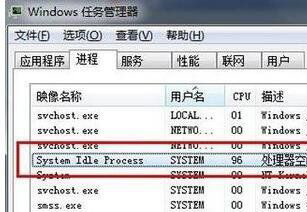
1、但是在Windows 10中,已经翻译为中文了,它叫“系统空闲进程”;
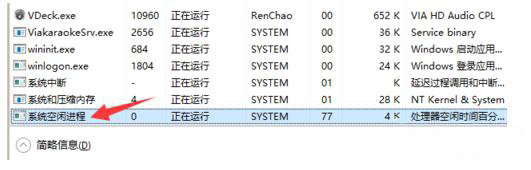
2、“System Idle Process”也就是“系统空闲进程”,意思就是100%减去你已经使用的CPU占用率,也就是“System Idle Process”和已经使用的CPU占用率加在一起就大约等于100%;
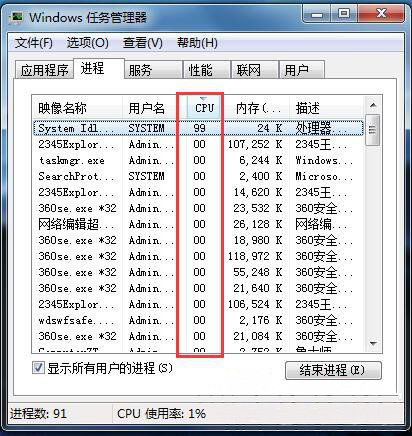
3、“System Idle Process”也就是“系统空闲进程”占用率很高就代表着,你的CPU还有很多剩余,“System Idle Process”占用多少就表示你电脑的CPU还剩余多少。比如我的电脑CPU现在利用的是9%,那么“System Idle Process”也就是“系统空闲进程”就是91%左右;
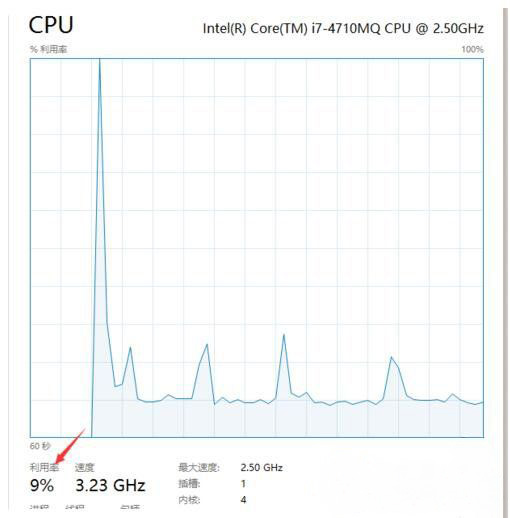
4、“System Idle Process”也就是“系统空闲进程”其实并不是一个真正在使用的进程,而只是相当于一个显示功能,就像下图中白色透明的部分,代表着硬盘的剩余空间;
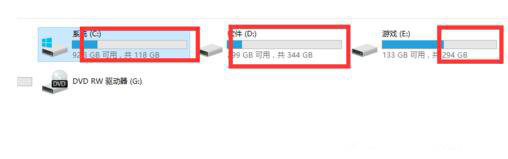
5、所以,一般电脑在没有使用的情况下CPU的占用率会很低,此时CPU没有被占用部分就很高,也就是“System Idle Process”进程显示会很高。反之,如果电脑玩大型游戏的时候CPU占用率很高,那么CPU没有被占用的部分“System Idle Process”就很低,所以“System Idle Process”就很低反而证明了CPU占用率很高,可能会比较卡;
6、“System Idle Process”也就是“系统空闲进程”就代表着你CPU空闲的越多,因此,如果你的电脑“System Idle Process”也就是“系统空闲进程”显示的CPU占用数值很高,但是电脑卡,那就一定不是CPU占用率过高的问题,而是其他问题,所以“System Idle Process”占用率过高其实不是坏事,这只是证明了你的CPU剩余的利用率还很多。
以上就是有关于电脑System Idle Process占用率高的解决方法就介绍到这了。如果在使用电脑的时候也发现System Idle Process进程在运行的,不知道怎么解决的,就可以按照教程去解决操作了,希望这个教程对大家有所帮助。
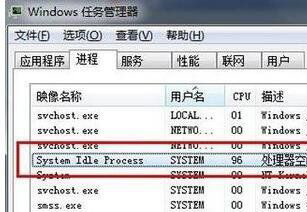
1、但是在Windows 10中,已经翻译为中文了,它叫“系统空闲进程”;
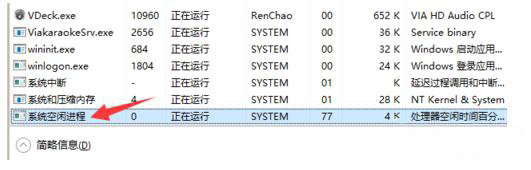
2、“System Idle Process”也就是“系统空闲进程”,意思就是100%减去你已经使用的CPU占用率,也就是“System Idle Process”和已经使用的CPU占用率加在一起就大约等于100%;
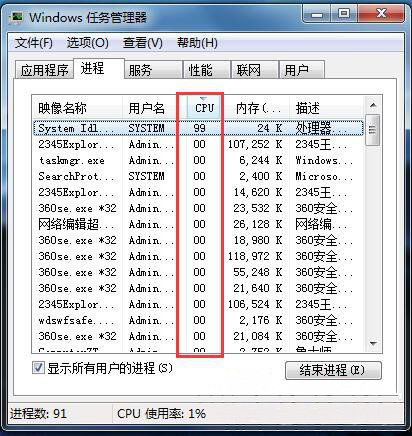
3、“System Idle Process”也就是“系统空闲进程”占用率很高就代表着,你的CPU还有很多剩余,“System Idle Process”占用多少就表示你电脑的CPU还剩余多少。比如我的电脑CPU现在利用的是9%,那么“System Idle Process”也就是“系统空闲进程”就是91%左右;
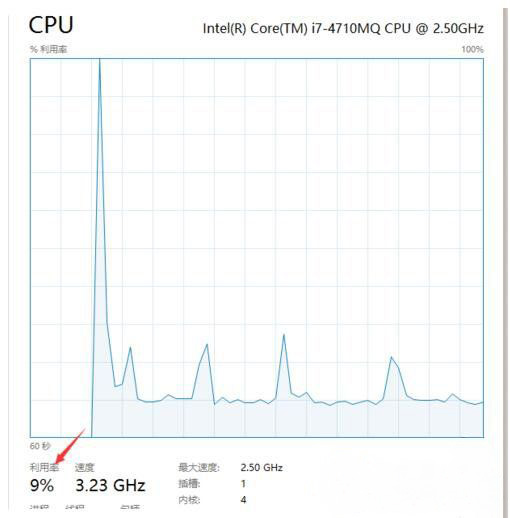
4、“System Idle Process”也就是“系统空闲进程”其实并不是一个真正在使用的进程,而只是相当于一个显示功能,就像下图中白色透明的部分,代表着硬盘的剩余空间;
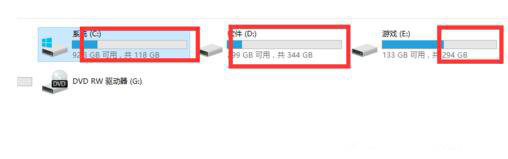
5、所以,一般电脑在没有使用的情况下CPU的占用率会很低,此时CPU没有被占用部分就很高,也就是“System Idle Process”进程显示会很高。反之,如果电脑玩大型游戏的时候CPU占用率很高,那么CPU没有被占用的部分“System Idle Process”就很低,所以“System Idle Process”就很低反而证明了CPU占用率很高,可能会比较卡;
6、“System Idle Process”也就是“系统空闲进程”就代表着你CPU空闲的越多,因此,如果你的电脑“System Idle Process”也就是“系统空闲进程”显示的CPU占用数值很高,但是电脑卡,那就一定不是CPU占用率过高的问题,而是其他问题,所以“System Idle Process”占用率过高其实不是坏事,这只是证明了你的CPU剩余的利用率还很多。
以上就是有关于电脑System Idle Process占用率高的解决方法就介绍到这了。如果在使用电脑的时候也发现System Idle Process进程在运行的,不知道怎么解决的,就可以按照教程去解决操作了,希望这个教程对大家有所帮助。
分享到:
